-
엑셀 함수 고정값 완전 정복 $ 기호와 F4 키의 마법PC 2025. 5. 5. 05:37반응형
엑셀을 사용하다 보면 수식을 복사하거나 자동 채우기를 할 때 참조하는 셀의 위치가 바뀌어 원하는 결과가 나오지 않는 경우가 있습니다. 이럴 때 ''고정값''을 사용하면 특정 셀을 고정하여 수식이 올바르게 작동하게 할 수 있습니다.

$ 기호의 역할
엑셀에서 셀 참조를 고정하려면 ''$'' 기호를 사용합니다. ''$'' 기호는 열과 행을 고정하는 데 사용되며, 다음과 같은 형태로 사용됩니다:
$A$1: 열과 행 모두 고정A$1: 행만 고정$A1: 열만 고정
예를 들어, 수식
=A1*B1을 아래로 복사하면 참조 셀이 자동으로 변경되어=A2*B2,=A3*B3등으로 변합니다. 하지만=A1*$B$1로 작성하면 B1 셀은 고정되어 아래로 복사해도 항상 B1을 참조하게 됩니다.
F4 키의 활용
수식 입력 중에 참조 셀을 선택한 상태에서 F4 키를 누르면 ''$'' 기호가 자동으로 추가되어 셀 참조를 고정할 수 있습니다. F4 키를 반복해서 누르면 다음과 같이 순환됩니다:
$A$1: 열과 행 모두 고정A$1: 행만 고정$A1: 열만 고정A1: 고정 없음
이 기능을 활용하면 수식을 빠르게 작성하고 수정할 수 있어 작업 효율이 높아집니다.

실생활 예제: 할인율 적용
예를 들어, 상품 가격에 일정한 할인율을 적용하는 경우를 생각해봅시다. 할인율이 B1 셀에 있고, 각 상품의 가격이 A2부터 A10까지 있다고 가정합니다. 할인된 가격을 계산하려면 C2 셀에 다음과 같은 수식을 입력합니다:
=A2*(1-$B$1)이 수식을 C3부터 C10까지 복사하면 각 상품의 할인된 가격이 정확하게 계산됩니다.
$B$1로 할인율 셀을 고정했기 때문에 수식을 복사해도 항상 B1 셀을 참조하게 됩니다.
고정값 사용 시 주의사항
- 수식을 복사하거나 자동 채우기를 할 때 참조 셀이 변경되어서는 안 되는 경우에만 고정값을 사용하세요.
- 고정값을 과도하게 사용하면 수식이 복잡해지고 이해하기 어려워질 수 있으므로 필요한 경우에만 사용하는 것이 좋습니다.
- 혼합 참조(
A$1또는$A1)를 적절히 활용하면 더 유연한 수식을 작성할 수 있습니다.
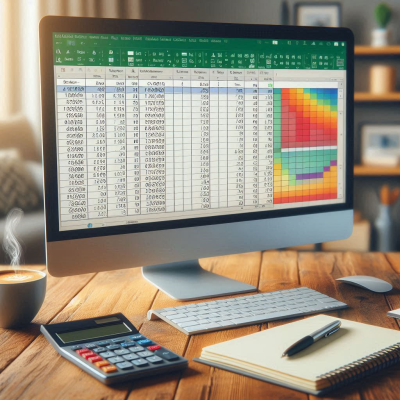
마무리
엑셀에서 고정값을 사용하는 방법을 익히면 수식을 더욱 정확하고 효율적으로 작성할 수 있습니다. ''$'' 기호와 F4 키를 활용하여 셀 참조를 적절히 고정하면 다양한 상황에서 유용하게 사용할 수 있습니다. 연습을 통해 이러한 기능을 익히고 실무에 적용해 보세요.
반응형'PC' 카테고리의 다른 글
키보드 자판 종류 (0) 2025.05.21 한컴 스페이스로 한글 문서 작성하고 공유하는 방법 (0) 2025.05.13 윈도우 10 업데이트 오류 해결하는 10가지 방법 (0) 2025.05.05 컴퓨터 바탕화면 아이콘 크기 조절 방법 (0) 2025.05.04 노트북에 앱 설치하는 방법 (0) 2025.05.02